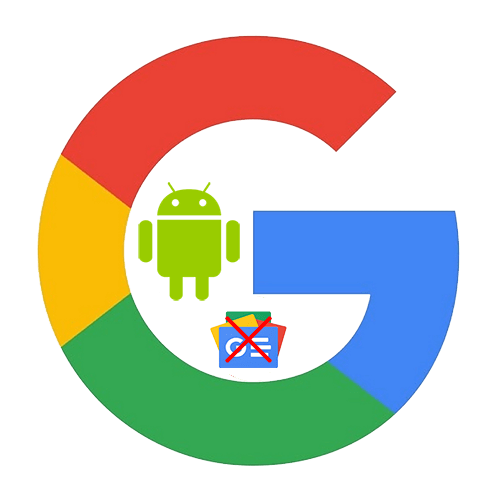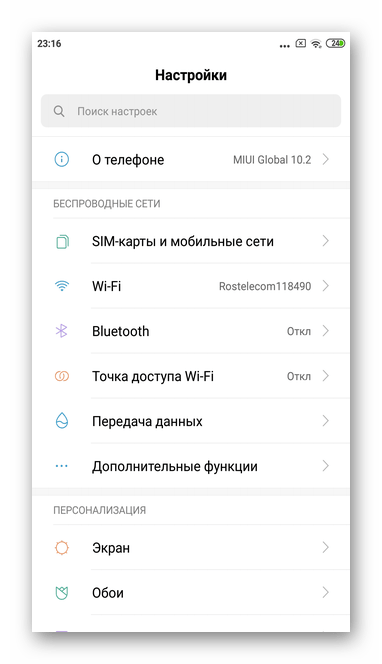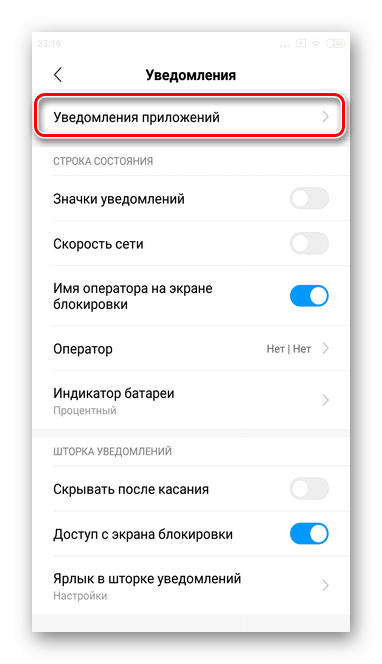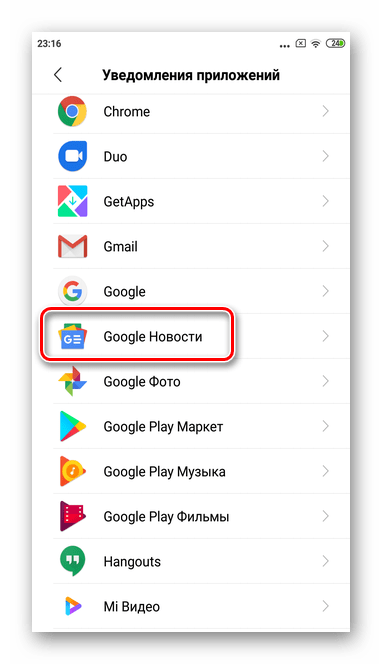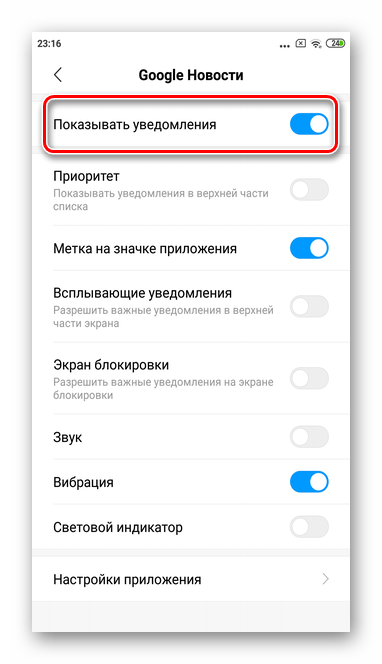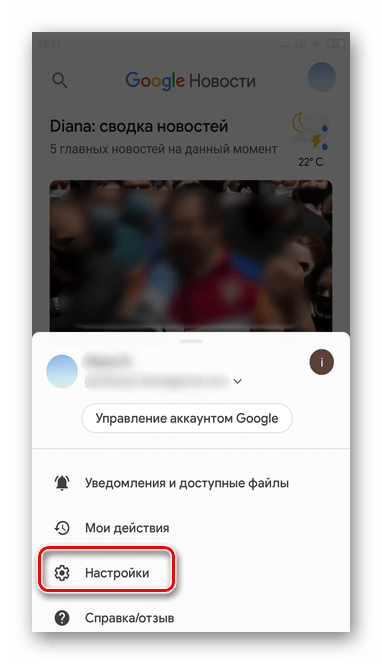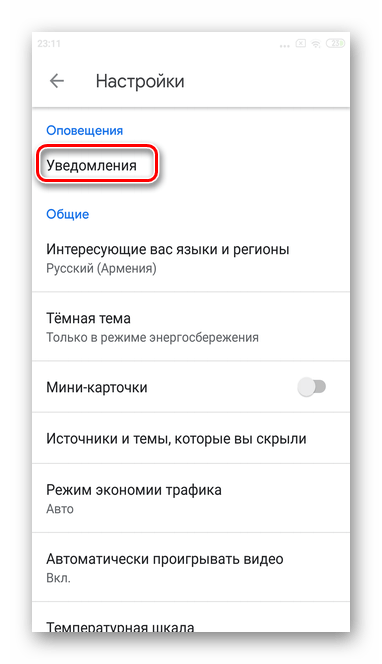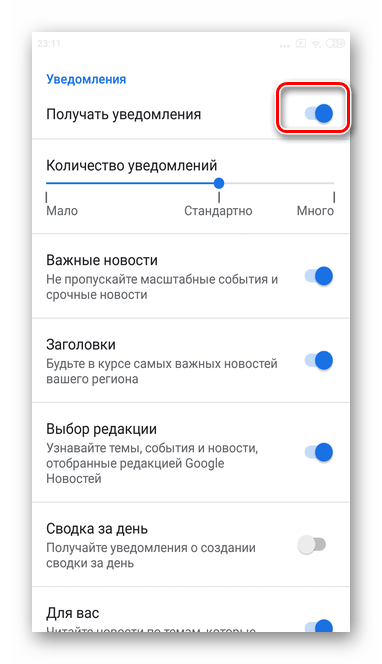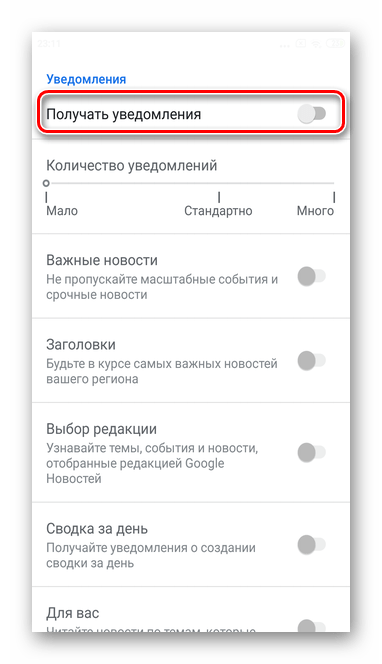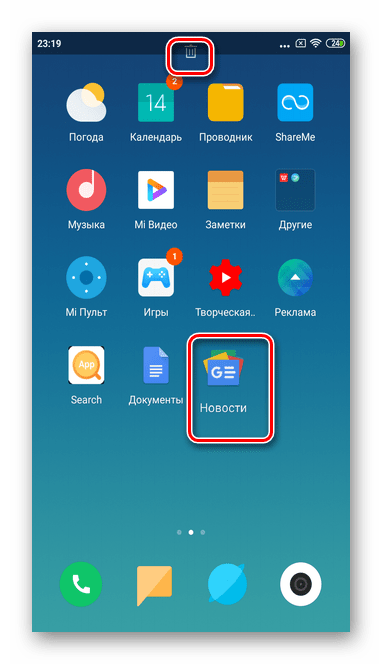- Как на Аndroid отключить Rambler и Google новости?
- Как отключить ленту новостей в браузере
- Отключение Google Новостей на Android
- Вариант 1: Отключение уведомлений
- Способ 1: Настройки системы
- Способ 2: Настройки приложения
- Вариант 2: Полное удаление Google Новостей
- Помогла ли вам эта статья?
- Поделиться статьей в социальных сетях:
- Еще статьи по данной теме:
- Как убрать ленту новостей в Google Chrome на Android, iOS и ПК
- Что собой представляют новости в Гугл Хром
- Как убрать новости в Гугл Хром на Андроид
- Как отключить ленту новостей в Гугл Хром на iPhone
- Как отписаться от новостей в Гугл Хром на ПК
- Способ 1: удаляем расширения
- Способ 2: меняем начальную страницу
- Способ 3: очищаем компьютер от вирусов
Как на Аndroid отключить Rambler и Google новости?
Новостные приложения встраиваются во многие прошивки по умолчанию. К подобным сервисам относятся «Рамблер.Новости» и «Google.News».
Кроме того, новостной блок присутствует и в браузере «Google Chrome». Их особенность заключается в выводе уведомлений в одноименной панели на экране блокировки.
Подобное решение от разработчиков редко приходится по душе владельцам смартфонов на Android.
Однако удалить программы из прошивки зачастую не удается, поскольку они получают статус системных. Поэтому сейчас мы расскажем как на Аndroid отключить «Рамблер Новости» и «Гугл Новости».
Для этого необходимо:
- Открыть настройки смартфона
- Выбрать раздел « Все приложения »/«Диспетчер приложений» (может находиться во вкладках «Общие» или «Устройства»);
- Найти данные приложения (находятся во вкладке « Все »), перейти к одному из них;
- Нажать кнопку « Отключить » и подтвердить (в том числе удалить все обновления программы).
Как отключить ленту новостей в браузере
Чтобы отключить всплывающие новости в браузере Chrome, после выполнения первых трех шагов инструкции потребуется снять галочку со строки « Выводить уведомления ».
На некоторых прошивках необходимо открыть пункт « Уведомления » и выбрать вариант « Нет » среди вариантов оповещения.
На ряде прошивок Android стандартные приложения наподобие «Рамблер.Новости» или «Google.News» можно стереть в порядке, аналогичном удалению простых программ.
Конечно, существуют способы и полного удаления новостных сервисов в телефоне, однако они требует наличия root-прав и специального программного обеспечения.
Источник
Отключение Google Новостей на Android
Вариант 1: Отключение уведомлений
Отключение уведомлений Google Новостей позволит на любой промежуток времени прекратить показ новых статей и материалов. Такой вариант подойдет тем, кто не хочет полностью удалять сервис со своего смартфона. Рассмотрим два метода выполнения данного действия: через настройки телефона и с помощью самого приложения.
Способ 1: Настройки системы
- Откройте «Настройки» Android и прокрутите список до пункта «Уведомления».
Выберите раздел «Уведомления приложений». Также, в зависимости от производителя смартфона и версии операционной системы, список приложений может быть указан сразу на данном этапе.
Отключите опцию получения оповещений, передвинув ползунок в положение «Выключен».
Таким же методом в любое время можно повторно запустить показ сообщений от программы.
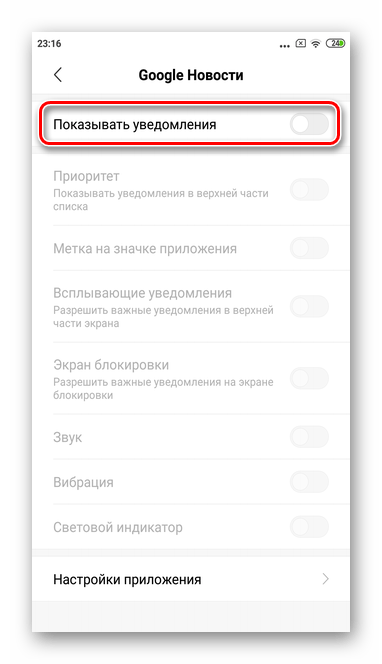
Способ 2: Настройки приложения
- Запустите приложение и тапните на свой аватар в правом верхнем углу.
Выберите категорию «Уведомления».
Переведите ползунок напротив строки «Получать уведомления» в положение «Выключен».
После выполнения этих действий вы больше не будете получать уведомления о различных новостях. Однако в фоновом режиме Google Новости продолжат работать.

Вариант 2: Полное удаление Google Новостей
В большинстве смартфонов на базе Android сервисы Google предустановлены сразу. Если вы более не нуждаетесь в постоянной фоновой работе Google Новостей, оптимальным методом станет удаление приложения. При желании в любое время можно повторно его скачать и установить.
- Удерживайте в течение нескольких секунд палец на иконке программы «Google Новостей».
Оттяните ее вверх, перенося таким образом в «Корзину».
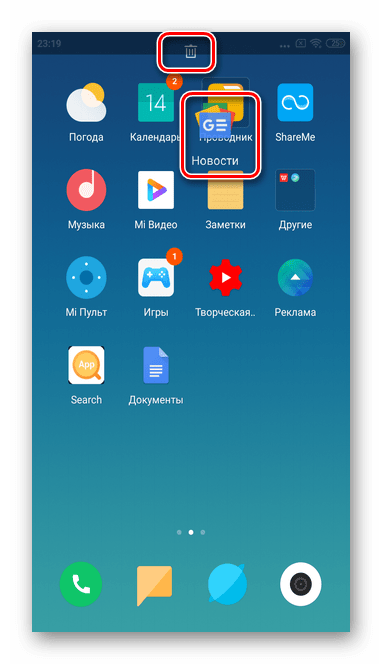
Учтите, что в некоторых смартфонах удаление происходит без предварительного подтверждения действия.
Помимо этой статьи, на сайте еще 12473 инструкций.
Добавьте сайт Lumpics.ru в закладки (CTRL+D) и мы точно еще пригодимся вам.
Отблагодарите автора, поделитесь статьей в социальных сетях.
Помогла ли вам эта статья?
Поделиться статьей в социальных сетях:
Еще статьи по данной теме:
АЛО ВЫ В КУРСЕ ЧТО ЭТО НЕВОЗМОЖНО УДАЛИТЬ БЕЗ РУТ ПРАВ ЗАЧЕМ ВЫ НЕ ДОГВОРИВАЙТЕ ЛЮЯДМ ИНФО
Уважаемый аноним, а вы в курсе того, что своим комментарием вводите пользователей в заблуждение? Google Новости — не является предустановленным приложением в ОС Android. Следовательно, удаляется оно так же просто, как и любое другое приложение, и изложенной в статье инструкции достаточно для решения задачи, озвученной в ее заголовке. Если вы не можете его удалить, варианта два — либо вы выполняете не те действия, либо пытаетесь удалить совершенно другое, действительно предустановленное приложение. Из этих ошибок вытекает еще один вариант — на устройстве вирус, а вы не в курсе, не заметили. Статьи ниже помогут справиться с проблемой, если вы удосужитесь их прочитать более внимательно чем эту.
После обновления телефона, появилась лента новостей, от Гугл, причем на экране телефона. И все пишут рекомендованный. Уже и уведомления отключила все и рекламу. Все равно появляются, что делать? Телефон марки Tecno Spark 5. Новая модель.
Галина, здравствуйте. Лента новостей, которая появилась после обновления, находится на самом левом экране и в ней есть несколько вкладок? То есть, если находясь на главном экране сделать свайп вправо, вы увидите эти новости? Если речь именно об этом элементе, проще всего избавиться от него путем установки другого лаунчера (вероятно, Лента Новостей Google была добавлена в системный после обновления).
Получилось только когда я сделала обновление Hios Lanchar…правда пришлось немного на рабочем столе все подкорректировать, но это того стоит. Галина.
Xiaomi redmi note 9 нет ни значка Новости Гугл, , при откл уведомлений в настройках тоже ничего не происходит. Не помогло ничего, нахожусь в поиске решения проблемы((
Ирина, здравствуйте. Уточните, где конкретно нет значка приложения Google Новости — на экране, в меню приложений или в настройках? Уведомления для чего в таком случае вы отключаете? Возможно, они поступают не от приложения Новости, а от приложения Google? Тогда действия, аналогичные предложенным в статье, потребуется выполнить именно с ним.
Нет гугл новостей в приложениях, приложение не установлено , а новости работают 🙁 В настройку гугла отключил уведомления, теперь будем смотреть мобильный трафик…
У меня то же самое, дополнительный стол с новостями есть, а приложения гугл новости нет, видимо, эта фигня как-то по- другому называется.
Задайте вопрос или оставьте свое мнение Отменить комментарий
Источник
Как убрать ленту новостей в Google Chrome на Android, iOS и ПК
Большинство веб-обозревателей за последние годы обзавелись персональной лентой новостей, которую интегрируют в главную страницу программы. Гугл Хром тоже предлагает новости Google по умолчанию, но также позволяет их отключить всем тем, кому они не нужны или не нравится замедление в работе при открытии вкладки, связанное с загрузкой статей. Ситуация со встроенными публикациями на главной странице более актуальна для мобильных браузеров, так как в компьютерной версии по умолчанию их нет. Однако, бывают исключения и здесь. Ниже мы рассмотрим способы, позволяющие избавиться от новостей на всех популярных платформах.
Что собой представляют новости в Гугл Хром
Google Новости работают не только в Chrome – это отдельный сервис, который собирает с разных веб-ресурсов в интернете публикации и показывает их пользователю. Главное, что делает использование ленты новостей максимально интересным времяпровождением – способность сортировать все статьи по интересам.
Есть несколько причин, по которым страницы могут оказаться в Хроме:
- пользователь подписался на сайт, поэтому статьи на нем будут автоматически отображаться;
- публикация соответствует интересам, выбранным читателем;
- был поставлен лайк на статью в подобном направлении;
- владелец аккаунта раньше не персонализировал новости, и они отображаются хаотично.
Чаще всего применима последняя ситуация. Если в аккаунте раньше не проводилось взаимодействие с лентой новостей Гугл Хром, там будут отображаться публикации с разных направлений жизнедеятельности. Когда нет желания их настраивать или просто они не нужны, стоит убрать новости из Гугл Хром. Это также позволит быстрее загружаться главной странице.
Как убрать новости в Гугл Хром на Андроид
Чаще всего проблема с принудительным отображением новостей возникает именно у пользователей Android-версии браузера. Мобильный веб-обозреватель от Гугла показывает публикации снизу страницы, из-за чего при открытии новой вкладки есть легкое торможение. Всем, кому они не нужны на постоянной основе, мы рекомендуем отключить новости в Гугл Хром на Андроид.
Как отключить миксер новостей в Гугл Хром:
- Запускаем мобильный браузер Хром на смартфоне.
- Переходим на новую вкладку. Для этого нажимаем на число в квадрате в верхнем правом углу, а затем жмем на изображение плюса в левом углу.
- Возле строки «Рекомендации от Google», расположенной сверху блока новостей, нажимаем на клавишу «Отключить».
Чтобы в будущем снова отобразить новости в Chrome, достаточно в блоке «Рекомендации от Google» нажать на «Включить» и практически сразу новые публикации будут загружены.
Как отключить ленту новостей в Гугл Хром на iPhone
Убрать новости в Гугл Хром браузере на iPhone можем абсолютно так же само, как и на Android. Принципиальных отличий в процессе нет, а названия всех пунктов идентичны. Правда, в дополнение к этой процедуре еще рекомендуем отключить отображение «Рекомендуемых статей».
- Нажимаем на три точки под значком аккумулятора, а затем переходим в «Настройки».
- Листаем список до графы «Дополнительные».
- Переводим ползунок возле «Рекомендуемые статьи» в неактивное положение.
Как отписаться от новостей в Гугл Хром на ПК
На компьютере по умолчанию не отображается лента новостей в Гугл Хроме. Однако, если система заражена вирусами или установлены тематические расширения, браузер может менять свое поведение и показывать различные публикации. Независимо от причины появления новостей, выключить их вполне реально и достаточно легко. Единственная сложность – нужно знать, что именно вызывает их показ, тогда заблокировать отображение подборки новостей сможем максимально быстро. Если неизвестна причина, придется проверять и блокировать всех потенциальных виновников проблемы до момента ее устранения.
Способ 1: удаляем расширения
Скорее всего список новостей загружает расширение и встраивает их в начальную страницу или меняет стартовую вкладку своей ссылкой. Избавиться от ненужных публикаций можем путем выключения второстепенных дополнений.
Как убрать ленту новостей в Гугл Хром:
- Нажимаем на троеточие в правом верхнем углу.
- Наводим мышь на строку «Дополнительные инструменты» и из выпадающего меню жмем на «Расширения».
- Выключаем модуль, который показывает новости. Если неизвестно, какой из них это делает, предлагаем заблокировать все расширения, а затем поочередно включать, проверяя отображается список новостей или нет.
Способ 2: меняем начальную страницу
Довольно часто новости показываются потому, что браузер от Google открывает определенную страницу сразу после включения. Даже при запуске новой вкладки обрабатывается определенная ссылка. Чтобы отказаться от новостей, следует удалить стартовую страницу или изменить начальные настройки запуска веб-обозревателя.
Чтобы Google после запуска показывал ранее открытые вкладки или новую страницу, требуется:
- Нажимаем Alt + F и переходим в «Настройки».
- Выбираем из меню слева «Запуск Chrome».
- Устанавливаем подходящий режим работы.
Если все равно после включения Хрома или запуска новой страницы появляется подборка новостей, скорее всего придется еще очистить ссылку в ярлыке. Для этого жмем ПКМ по chrome.exe на рабочем столе, переходим в «Свойства» и убираем все лишнее в строке «Объект» после chrome.exe.
Способ 3: очищаем компьютер от вирусов
Последняя причина, по которой может появляться лента новостей – вирусы. Об этом свидетельствует то, что показывается «желтая пресса», а также реклама казино, заработка в интернете и прочие сомнительные публикации. Самый простой способ избавиться от вирусов – использовать встроенный инструмент «Удалить вредоносное ПО с компьютера». Для этого переходим по ссылке chrome://settings/cleanup и нажимаем на кнопку «Найти». Дальше следуем подсказкам мастера, который отобразит все вирусы, найденные в системе.
Мы научились блокировать новости во всех версиях браузера Google Chrome, поэтому каждый пользователь должен найти подходящее решение для его ситуации. В большинстве случаев вернуть их не составляет большого труда, таким образом мы рекомендуем выключение публикаций всегда, когда они не требуются.
Источник